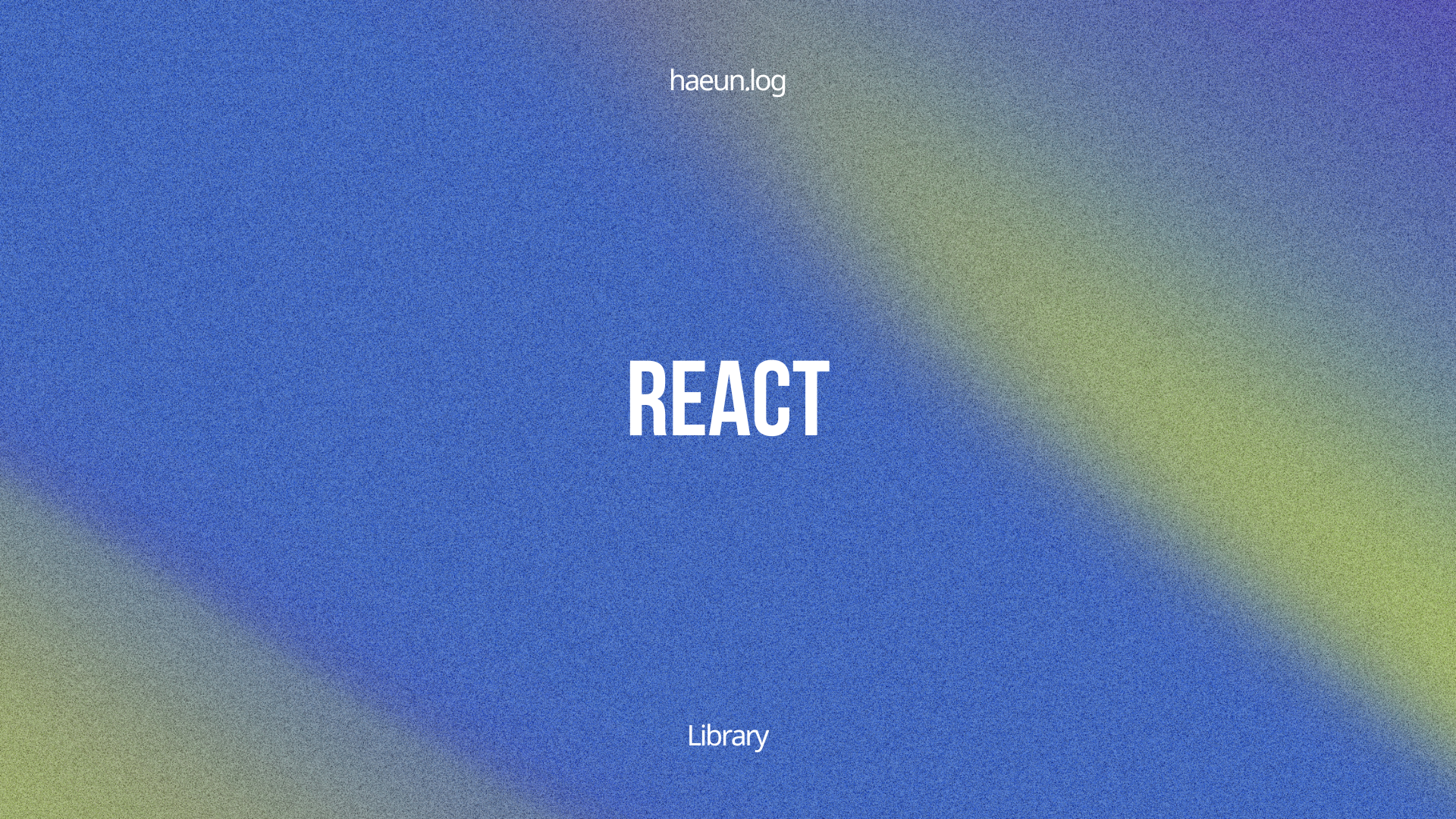이 글은 mdn web docs를 보고 리액트를 공부한 것을 기록하기 위해 작성하였습니다. 할 일 목록 앱을 컴포넌트로 나누는 보다 합리적인 방법을 익혀보겠습니다.
mdn의 "React todo list 시작하기"까지 완료하였고 그래서 html과 css만 완성되어 있는 상황입니다.
이제 하나하나의 html을 리액트의 컴포넌트화시켜보겠습니다.
1. <Todo /> 만들기
현재는 html로 하드코딩하여 하나씩 나열한 상태입니다.
따라서 보기에는 문제가 없지만 코드 가독성이 떨어진다는 단점이 있습니다.
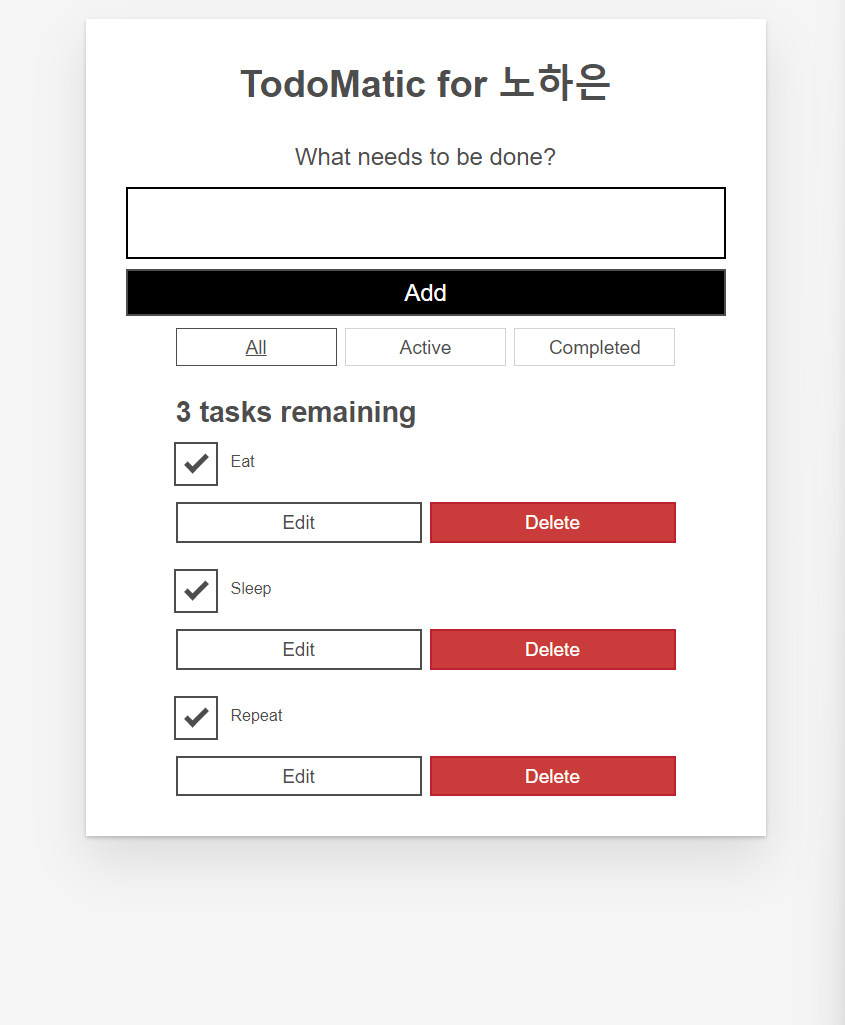
이러한 상태에서 Todo.js를 만들고
export default function Todo() {
return (
<li className="todo stack-small">
<div className="c-cb">
<input id="todo-0" type="checkbox" defaultChecked={true} />
<label className="todo-label" htmlFor="todo-0">
Eat
</label>
</div>
<div className="btn-group">
<button type="button" className="btn">
Edit <span className="visually-hidden">Eat</span>
</button>
<button type="button" className="btn btn__danger">
Delete <span className="visually-hidden">Eat</span>
</button>
</div>
</li>
);
}App.js에서 우리가 만든 Todo.js를 사용하게 하기 위해 import를 해준 후 <Todo />를 세 개 추가하면 보다 가독성 있는 코드를 작성할 수 있습니다.
import Todo from "./components/Todo";
// ...
<ul
role="list"
className="todo-list stack-large stack-exception"
aria-labelledby="list-heading">
<Todo />
<Todo />
<Todo />
</ul>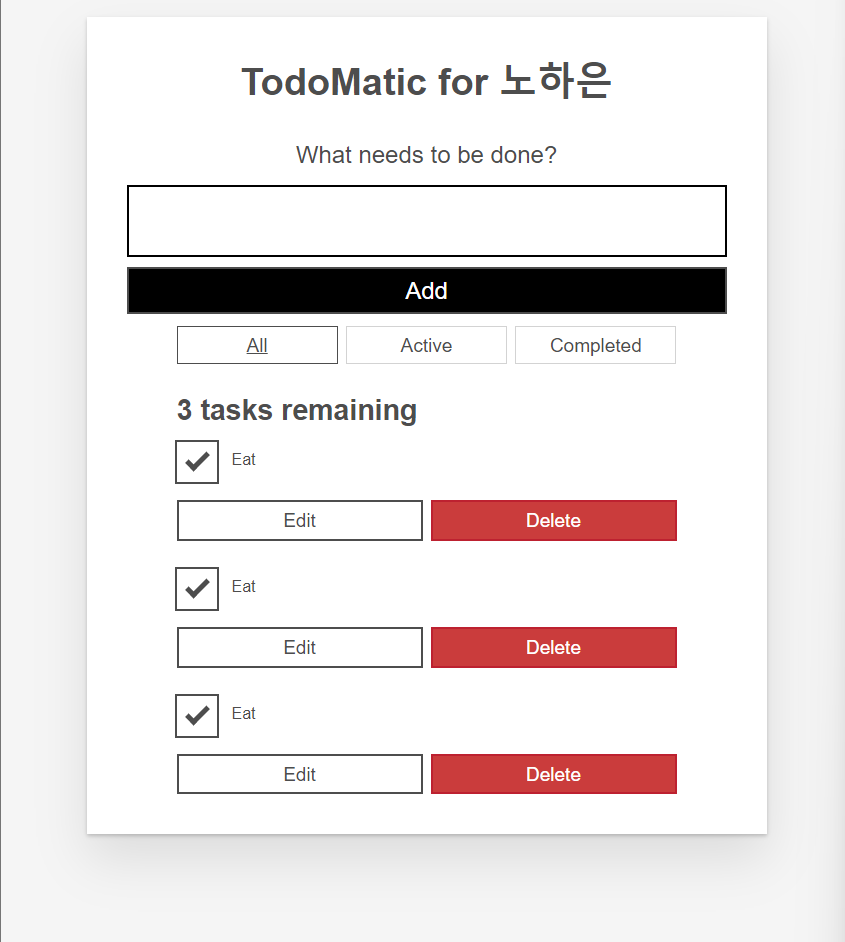
1.1. TodoList의 할 일 이름 구분하기 (name)
하지만 보다시피 Eat이 세 번 반복되고 있습니다.
따라서 우리는 Todo에 매개변수를 추가하여 각자 구분된 객체로 관리할 것입니다.
name에 할 일의 이름을 적어 Todo로 보내봅시다.
<ul
role="list"
className="todo-list stack-large stack-exception"
aria-labelledby="list-heading"
> // 브라우저가 스크린 리더 사용자에게 전달해야 할 내용을 상황에 따라 적어야 할 때 사용 https://velog.io/@a_in/WAI-ARIA-role-aria-label
<Todo name="Eat" />
<Todo name="Sleep" />
<Todo name="Repeat" />
</ul>그럼 Todo.js에서 props로 매개변수를 받아 name을 사용할 수 있게 됩니다.
import React from "react";
function Todo(props) {
return (
<li className="todo stack-small">
<div className="c-cb">
<input id="todo-0" type="checkbox" defaultChecked={true} />
<label className="todo-label" htmlFor="todo-0">
{props.name}
</label>
</div>
<div className="btn-group">
<button type="button" className="btn">
Edit <span className="visually-hidden">Eat</span>
</button>
<button type="button" className="btn btn__danger">
Delete <span className="visually-hidden">Eat</span>
</button>
</div>
</li>
);
}
export default Todo;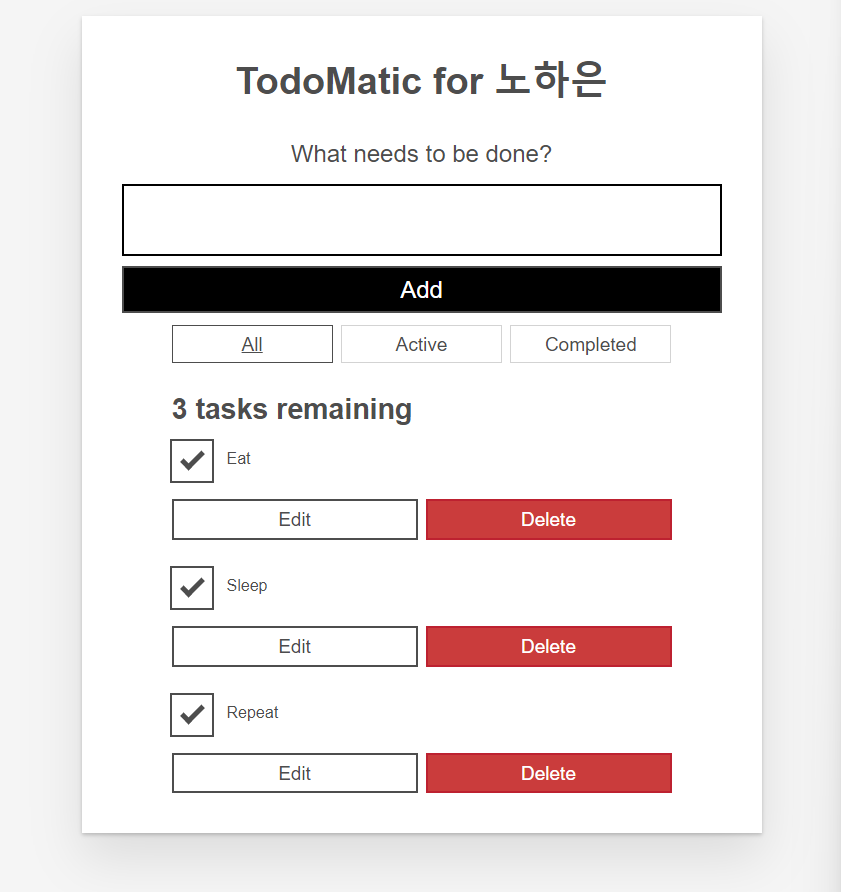
1.2. 체킹 여부 관리하기 (completed)
이번에는 Eat에만 초반에 체크가 되어 있었으면 좋겠습니다.
이럴 때도 매개변수를 사용하여 핸들링합니다.
completed라는 이름의 매개변수를 가지고 Eat에만 true, 나머지 할 일에는 false를 주겠습니다.
<ul
role="list"
className="todo-list stack-large stack-exception"
aria-labelledby="list-heading"
>
<Todo name="Eat" completed={true}/>
<Todo name="Sleep" completed={false}/>
<Todo name="Repeat" completed={false}/>
</ul>그럼 또 input의 defaultChecked에 props의 completed를 넣어주면 됩니다.
import React from "react";
function Todo(props) {
return (
<li className="todo stack-small">
<div className="c-cb">
<input id="todo-0" type="checkbox" defaultChecked={props.completed} />
<label className="todo-label" htmlFor="todo-0">
{props.name}
</label>
</div>
<div className="btn-group">
<button type="button" className="btn">
Edit <span className="visually-hidden">Eat</span>
</button>
<button type="button" className="btn btn__danger">
Delete <span className="visually-hidden">Eat</span>
</button>
</div>
</li>
);
}
export default Todo;이렇게 Eat에만 체크가 된 모습을 확인할 수 있습니다.
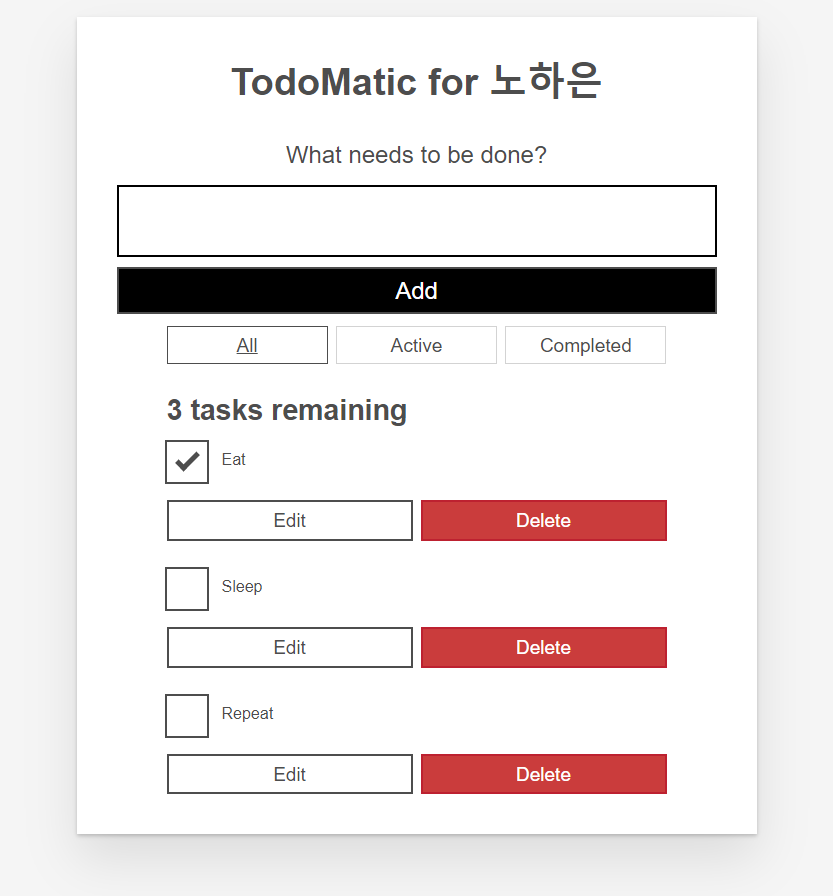
1.3. 고유한 id값 관리하기 (id)
html의 요소들은 각각 고유한 id값을 가져야합니다.
하지만 지금 <Todo />의 id는 모두 동일한 todo-0입니다.
따라서 매개변수를 이용하여 id값도 전달해주겠습니다.
<ul
role="list"
className="todo-list stack-large stack-exception"
aria-labelledby="list-heading"
>
<Todo name="Eat" completed={true} id="todo-0" />
<Todo name="Sleep" completed={false} id="todo-1" />
<Todo name="Repeat" completed={false} id="todo-2" />
</ul>input의 id값에 props의 id를 변수로 주게 된다면 각각 다른 id값을 가지게 되어 구분될 것입니다.
import React from "react";
function Todo(props) {
return (
<li className="todo stack-small">
<div className="c-cb">
<input id={props.id} type="checkbox" defaultChecked={props.completed} />
<label className="todo-label" htmlFor="todo-0">
{props.name}
</label>
</div>
<div className="btn-group">
<button type="button" className="btn">
Edit <span className="visually-hidden">Eat</span>
</button>
<button type="button" className="btn btn__danger">
Delete <span className="visually-hidden">Eat</span>
</button>
</div>
</li>
);
}
export default Todo;그런데 App.js에서 <Todo />는 props, 즉 매개변수만 달라지는 것 뿐이지 사실상 <Todo />가 세 번 반복되는 반복 작업입니다.
우리는 이것을 js로 간소화시킬 수 있습니다.
1.4. 할 일을 데이터로
index.js에서 DATA라는 변수를 하나 만들고 그 데이터 안에 우리가 줄 매개변수 데이터를 한 데 모아 <App />에 tasks라는 변수로 전달합니다.
이렇게 된다면 App.js를 거칠 필요없이 바로 App.js에서 데이터를 받아 렌더링할 수 있는 것입니다. 그렇게 된다면 세 번 반복하던 작업도 필요없어질 수 있겠죠.
import React from 'react';
import ReactDOM from 'react-dom/client';
import './index.css';
import App from './App';
const DATA = [
{ id: "todo-0", name: "Eat", completed: true },
{ id: "todo-1", name: "Sleep", completed: false },
{ id: "todo-2", name: "Repeat", completed: false }
];
const root = ReactDOM.createRoot(document.getElementById('root'));
root.render(
<React.StrictMode>
<App name="노하은" tasks={DATA} />
</React.StrictMode>
);1.5. 반복으로 렌더링
이제는 App.js에서 받아온 tasks데이터를 통해 반복으로 렌더링하는 작업을 해보겠습니다.
function App(props) {
const taskList = props.tasks?.map((task) => task.name );
return (
// ...위의 코드를 설명하자면
props객체에서tasks속성을 가져옵니다.tasks가 존재한다면(tasks?)각각의tasks에 대한map함수를 실행합니다.map이 실행되면 각task의name이라는 속성을 추출합니다.- 최종적으로는
taskList에 새롭게 추출한task.name속성값이 들어가있는 새로운 형태의 배열이 만들어집니다.
이렇게 name이 모여진 taskList를 ul안에 넣게 되면 텍스트만 나열될 것입니다.
<ul
role="list"
className="todo-list stack-large stack-exception"
aria-labelledby="list-heading">
{taskList}
</ul>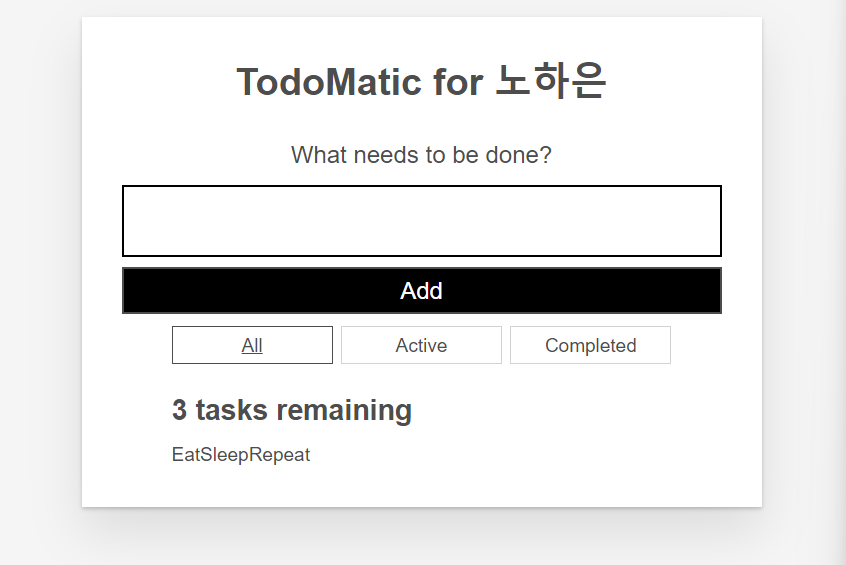
이렇게 하면 현재 할 일의 이름이 구조화되지 않은 텍스트로 렌더링됩니다.
li checkbox button이 누락되었기 때문입니다.
이를 해결하려면 map()에서 <Todo /> 컴포넌트를 반환해야 합니다.
function App(props) {
const taskList = props.tasks?.map((task) => <Todo /> );
return (
// ... 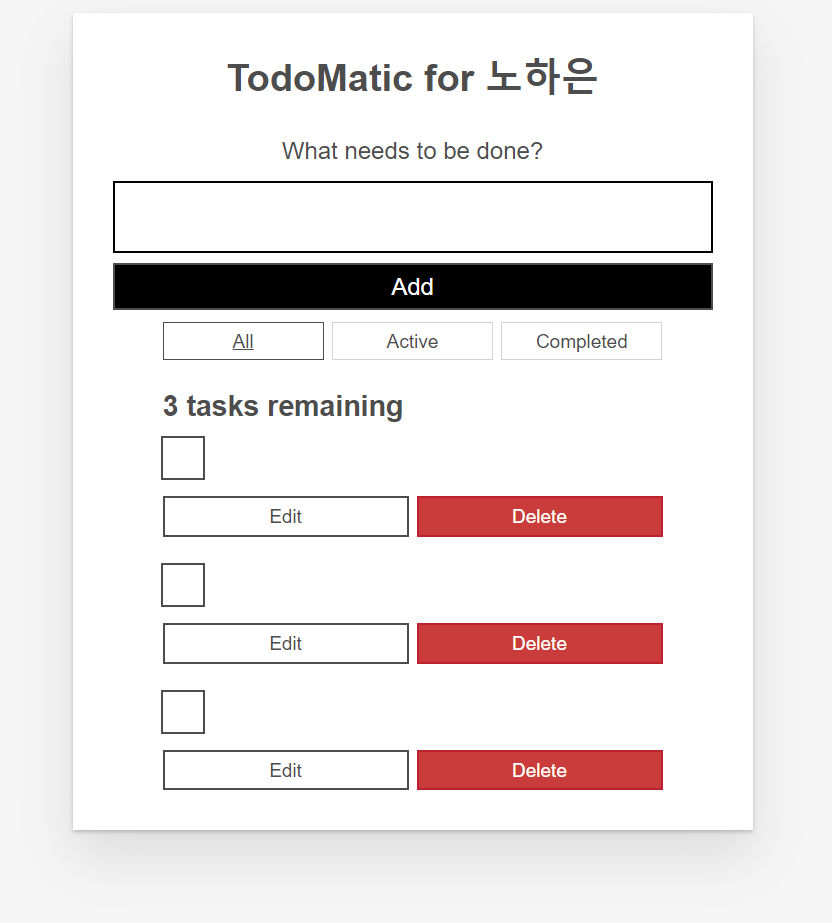
이제 형태는 갖춰졌지만 할 일, 체크여부가 누락되었습니다.
<Todo />를 전달할 때는 각 컴포넌트의 id name completed 속성을 같이 전달해주어야 합니다.
function App(props) {
const taskList = props.tasks.map((task) => (
<Todo id={task.id} name={task.name} completed={task.completed} />
));
return (
// ... 
1.6. 고유키(key)
key는 React의 예약어라고 보면 됩니다.
key란? React가 관리하는 특별한 props로 다른 용도로 key라는 단어를 사용할 수 없다.
key는 고유해야 하므로 각 task 객체의 id를 key로 재사용할 것입니다.
function App(props) {
const taskList = props.tasks.map((task) => (
<Todo
id={task.id}
name={task.name}
completed={task.completed}
key={task.id}
/>
));
return (
// ... 중요!
반복문으로 렌더링하는 모든 것에 고유한 키를 전달해야 합니다.
브라우저에서 보이는 것에 영향을 주지는 않지만 고유한 키를 사용하지 않는다면 React가 콘솔에는 경고를 기록하고 앱이 이상하게 작동할 수도 있게 됩니다.
2. Form.js, FilterButton.js 컴포넌트화 하기
이제 Todo.js(li)는 컴포넌트화를 마쳤습니다.
하지만 아직 form태그와 button태그의 컴포넌트화가 되지 않았습니다.
이것들도 마저 컴포넌트화를 해주도록 하겠습니다.
// Form.js
import React from "react";
function Form(props) {
return (
<form>
<h2 className="label-wrapper">
<label htmlFor="new-todo-input" className="label__lg">
What needs to be done?
</label>
</h2>
<input
type="text"
id="new-todo-input"
className="input input__lg"
name="text"
autoComplete="off"
/>
<button type="submit" className="btn btn__primary btn__lg">
Add
</button>
</form>
);
}
export default Form;// FilterButton.js
import React from "react";
function FilterButton(props) {
return (
<button type="button" className="btn toggle-btn" aria-pressed="true">
<span className="visually-hidden">Show </span>
<span>{props.name}</span>
<span className="visually-hidden"> tasks</span>
</button>
);
}
export default FilterButton;// App.js
import Todo from "./components/Todo";
import Form from "./components/Form";
import FilterButton from "./components/FilterButton";
function App(props) {
console.log(props.buttons);
const taskList = props.tasks.map((task) => (
<Todo
id={task.id}
name={task.name}
completed={task.completed}
key={task.id}
/>
));
const btnNameList = props.buttons.map((btn) => (
<FilterButton
name={btn.name}
key={btn.id}
/>
));
return (
<div className="todoapp stack-large">
<h1>TodoMatic for {props.name}</h1>
<Form />
<div className="filters btn-group stack-exception">
{btnNameList}
</div>
<h2 id="list-heading">3 tasks remaining</h2>
<ul
role="list"
className="todo-list stack-large stack-exception"
aria-labelledby="list-heading"// 브라우저가 스크린 리더 사용자에게 전달해야 할 내용을 상황에 따라 적어야 할 때 사용 https://velog.io/@a_in/WAI-ARIA-role-aria-label
>
{taskList}
</ul>
</div>
);
}
export default App;// index.js
import React from 'react';
import ReactDOM from 'react-dom/client';
import './index.css';
import App from './App';
const DATA = [
{ id: "todo-0", name: "Eat", completed: true },
{ id: "todo-1", name: "Sleep", completed: false },
{ id: "todo-2", name: "Repeat", completed: false }
];
const BTN = [
{ id: "btn-0", name: "All" },
{ id: "btn-1", name: "Active" },
{ id: "btn-2", name: "Completed" }
];
const root = ReactDOM.createRoot(document.getElementById('root'));
root.render(
<React.StrictMode>
<App name="노하은" tasks={DATA} buttons={BTN}/>
</React.StrictMode>
);이렇게 All Active Completed 버튼과 각 tasks의 컴포넌트화를 마쳤습니다.
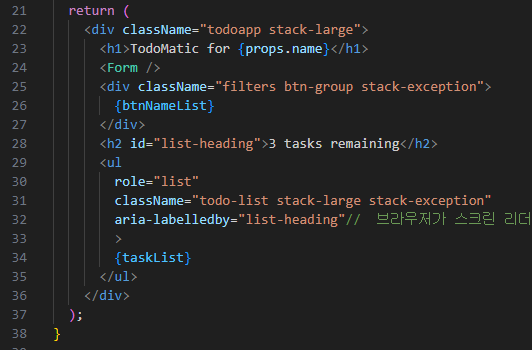
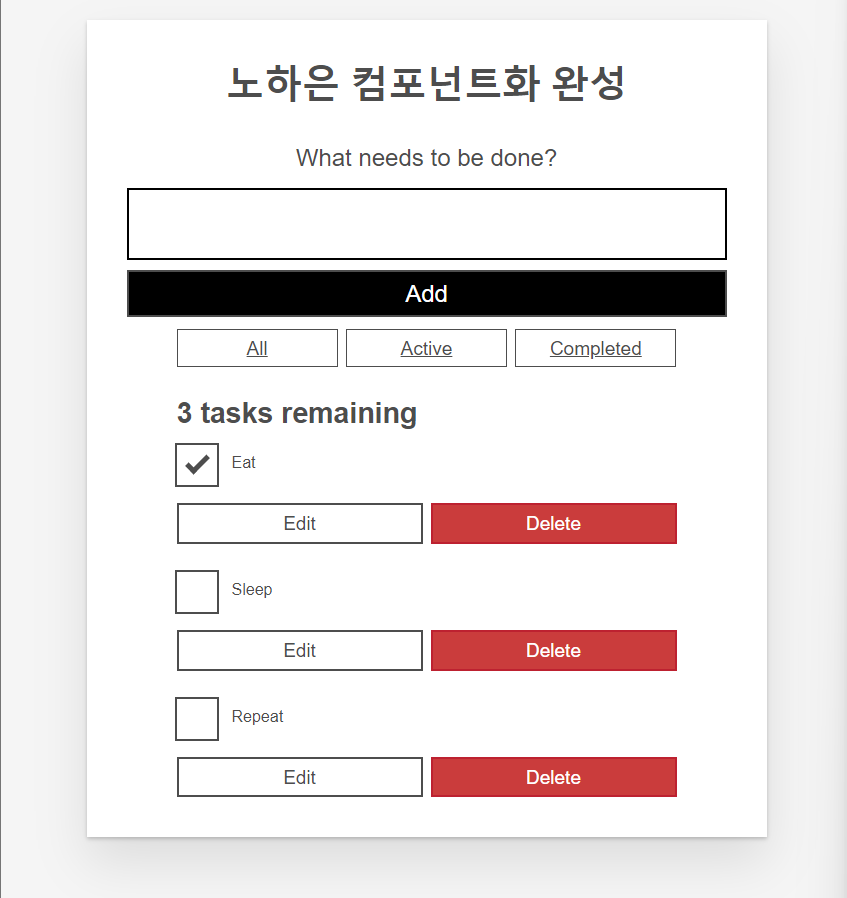
이렇게 React의 컴포넌트화를 간략하게 공부해보았습니다.
오류가 있는 부분은 알려주시면 감사하겠습니다.
봐주셔서 감사합니다.